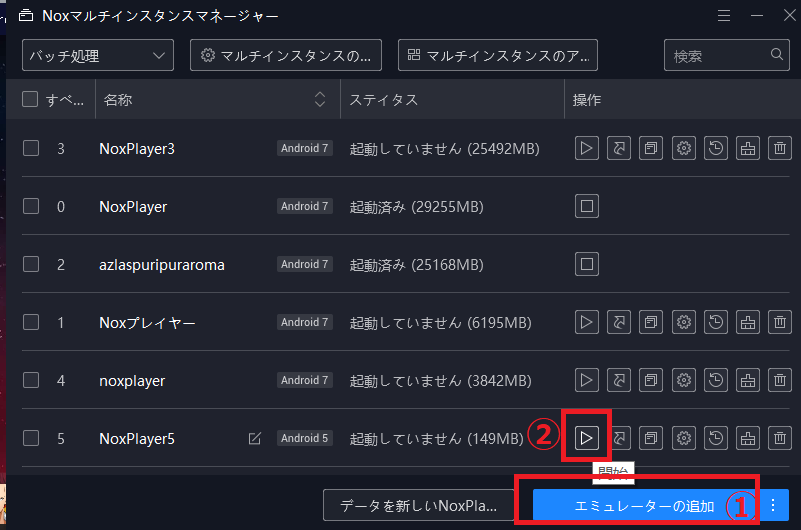状況一「このバージョンに対応していません」が表示される時
対処方法① 64bit版のNoxPlayerをダウンロードし、利用する(詳細へ)
- Android9ベースのNoxPlayerをダウンロードし利用<例:東方ダンマクカグラ>」【Android9デフォルト版をダウンロード】
- 64bit版のAndroid7のNoxPlayerをダウンロードし、利用【Android7(64bit)ダウンロード】
対処方法② AndroidバージョンをAndroid5からAndroid7へ変更する(詳細へ)
対処方法③ 下記の手順でキャッシュを削除することです。
最新バージョンのやり方 古いNoxバージョンのやり方です。 対処方法④ 略称ではなく、アプリのフルネームで検索してみてください
対処方法⑤ その他(詳細へ)
状況二、最新のゲームバージョンがNoxのストア内反映されていない・保留中のままの際、アプリの最新バージョンへ更新できない
1、「Tools」というフォルダを開き
2、「設定」を開き
3、スクロールして「アプリ」を選択し、「Google Playストア」をクリック、
ストレージを選択し、
「データを消去」を選択
そうしたら、再度アプリを開くと問題なくゲームの更新が行えるようになっています。
もしくは、新規環境を作成する(詳細へ)
あるいは、新規環境を作成する
①PCのホーム画面に表示されるNoxプログラム【Muti-Drive】をクリックし、起動する。もしくは、NOX起動しているままCTRL+6でツールバーの「マルチプレイ」というアイコンをクリック
7025バージョン以降、「Noxマルチマネージャー」が「Noxウィジェット」へ調整されましたので、ご了承ください。
マルチマネージャーを開く方法はこちら:
・「Noxウィジェット」を起動
・「マイアプリ」のページに入ったら、右の「多重起動」をタップすると、マルチマネージャーの画面になる
・最新版の場合、左の欄の一番下のアイコンをクリックすることでマルチマネージャーを確認できる
②そして起動されるマルチインスタンスマネージャーの画面で、「エミュレーターの追加」を選択すると、新しいNoxインスタンスが作成されます。
③新規作成された項目のスタートアイコンを選択すると新しいNoxインスタンスを起動することができます。
(※今まで使っていたNoxPlayerのデータの移行できません;またアプリを入れ直す必要があります)
以上の方法を試してみても改善されない場合、サードパーティー経由でゲームを更新するしかありませんが、一度お試しください。
サードパーティ経由でゲーム更新する方法はこちらへ